Windows Insider の皆様、本日 Windows 11 Insider Preview ビルド 22621.730 およびビルド 22623.730 (KB5017385) をベータ チャンネルにリリースします。
Build 22623.730=新機能のロールアウト。 Build 22621.730=新機能はデフォルトでオフになっています。
以前ビルド 22622 を使用していたインサイダーは、有効化パッケージ。有効化パッケージは、更新のビルド番号を人為的に増やし、新しい機能がロールアウトされて有効になるようにし、既定で機能がオフになっている更新を含むデバイスと区別しやすくします。このアプローチはベータ チャネルにのみ使用されており、最終的な機能のロールアウトの変更や計画を示すものではありません。
念のため、グループに参加したインサイダーはデフォルトで新機能がオフになっています (ビルド22621.xxxx) は更新プログラムを確認し、機能が展開される更新プログラム (ビルド 22623.xxx) のインストールを選択できます。
ビルド 22623.730 の新機能
タブレットに最適化されたタスクバー
デバイスをタブレットとしてより自信を持って快適に使用できるように設計された、タッチ操作に最適化されたタスクバーを再導入します。 2-in-1 デバイスのキーボードを取り外すか折りたたむと、タスクバーが自動的にこの最適化されたバージョンに移行します。 この機能は、タブレットとして使用できるデバイスでのみ動作します。ラップトップやデスクトップ PC では機能しません。
このタスクバーには、折りたたまれた状態と展開された状態の 2 つの状態があることに注意してください。折りたたまれた状態では、タスクバーが邪魔にならず、画面スペースが増え、タブレットを持っているときに誤ってタスクバーを呼び出すのを防ぎます。展開された状態では、タスクバーはタッチで使いやすいように最適化されています。デバイスの下部を上下にスワイプすると、2 つの状態を簡単に切り替えることができます。
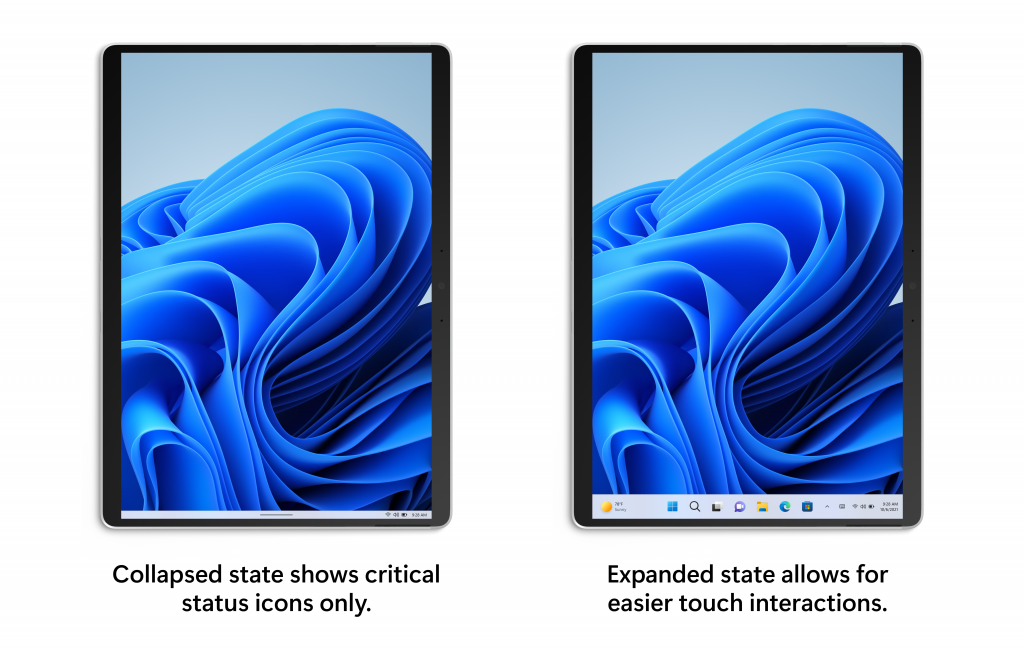 折りたたまれた状態と展開された状態の両方のタブレットに最適化されたタスク バー。
折りたたまれた状態と展開された状態の両方のタブレットに最適化されたタスク バー。
この機能が利用可能な場合、[設定] > [個人用設定] > [タスクバー] > [タスクバーの動作] に「このデバイスをタブレットとして使用する場合、タッチ操作用にタスクバーを最適化する」という新しい設定が表示されます。デフォルトでオンに設定されています。
[この機能のロールアウトを開始しているため、フィードバックを監視し、フィードバックをプッシュする前にどのように着地するかを確認する予定であるため、まだすべてのインサイダーが利用できるわけではありません。 ]
フィードバック: [デスクトップ環境] > [タスクバー] の下にあるフィードバック Hub (WIN + F) にフィードバックを送信してください。
システム トレイの更新
この更新では、2-in-1 デバイスだけでなく、すべてのデバイス タイプに影響するシステム トレイへの更新が導入されています。この変更により、ユーザーはすべてのアイコンで丸みを帯びたフォーカスとホバー処理を確認できます。
また、この変更により、システム トレイ アイコンをドラッグ アンド ドロップしたり、並べ替えたりすることができないことに気付くかもしれません.W今年初めにこの変更に関するフィードバックを受け取り、将来の Insider Preview ビルドでこれに対処するために取り組んでいます。
[この機能のロールアウトを開始しているため、すべての Insider が利用できるわけではありません。
フィードバック: フィードバック Hub (WIN + F) の [デスクトップ環境] > [システム トレイ] にあるフィードバックを送信してください。
ビルド 22623.730 の変更点と改善点
[ファイル エクスプローラー]
ホームでより多くの検索ができるようになりました最近、Microsoft アカウントで署名されているユーザー、または Microsoft アカウントが [設定] を介してプロファイルに接続されているユーザーの Microsoft 365 クラウド ファイルを開きました。詳細ビューでは、ホーム検索でクラウド ファイルの最近のファイル アクティビティが表示されるようになりました。 Microsoft 365 クラウド ファイルは、ファイルの場所、拡張子、アクティビティなどの追加のファイル プロパティを使用して検索できるようになりました。ファイル エクスプローラーの検索では、入力時に結果が表示されるようになりました。完全な検索結果ページは、Enter キーを押さなくてもライブで更新されます。
ビルド 22623.730 の修正
[システム トレイの更新]
注: これらの修正は、タブレットがお使いのデバイスで、システム トレイの更新を含む最適化されたタスク バーが有効になっています。タブレットに最適化されたタスクバーとシステム トレイの更新の詳細については、上記を参照してください。これは、Windows Insider へのロールアウトが開始されており、まだすべてのユーザーが利用できるわけではありません。
タブレットに最適化されていないシナリオ。明るいテーマと暗いテーマを切り替えると、タスクバーの一部または検索などのアイコンが間違ったテーマの色で動かなくなる問題を修正しました。システム トレイの変更により、日付と時刻が画面の端で途切れることがなくなりました。
[スタート メニュー]
一部の Insider でスタート メニューがクラッシュする原因となっていた問題を修正しました。 [スタート] メニューの推奨セクションに、2 列ではなく 1 列が予期せず表示される問題を修正しました。特定のファイルの種類に関連付けられているアプリを変更すると、表示されるファイルの種類のアイコンが推奨セクションで更新されるようになります。
ビルド 22621.730 とビルド 22623.730 の両方の修正
一部のプロセッサに影響する問題を修正しました。この問題は、Hyper-V およびカーネル ダイレクト メモリ アクセス (DMA) 保護を有効にすると発生します。 Microsoft 日本語インプット メソッド エディター (IME) に影響する問題を修正しました。一部のサードパーティの仮想デスクトップを使用すると、テキストの再変換が失敗します。アプリケーションが応答しなくなる可能性がある問題を修正しました。これは、入力キューがオーバーフローしたときに発生する可能性があります。さまざまな Microsoft Office 365 アプリにサインインできない問題を修正しました。これは、Outlook、Word、Teams などに影響します。 d3d9on12.dll を使用するグラフィックス ドライバーに影響する問題を修正しました。 Microsoft Store への更新が失敗する原因となる問題を修正しました。 LanmanWorkstation サービスに影響する問題を修正しました。ネットワーク ドライブをマウントすると、メモリ リークが発生します。 Miracast UI に影響する問題を修正しました。 DeviceObjectType:Aep を使用するデバイスにキャストすると、すぐに閉じてしまうことがあります。タスク マネージャーに影響する問題を修正しました。ライトモードとダークモードを切り替えたり、アクセントカラーを変更したりすると、機能しなくなります。 3 つの漢字のフォントに影響する問題を修正しました。これらの文字を太字にすると、幅のサイズが正しくありません。 Microsoft およびサード パーティのインプット メソッド エディター (IME) に影響する問題を修正しました。 IME ウィンドウを閉じると、機能しなくなります。これは、IME が Windows Text Services Framework (TSF) 1.0 を使用している場合に発生します。 Microsoft Edge IE モードに影響する問題を修正しました。 Webページを開くことができなくなります。これは、Windows Defender Application Guard (WDAG) を有効にして、ネットワーク分離ポリシーを構成していない場合に発生します。 IE モードのときに Microsoft Edge に影響する問題を修正しました。ポップアップ ウィンドウとタブのタイトルが間違っています。認証情報 UI が IE モードで表示されなくなる問題を修正しました。証明書のマッピングに影響する問題を修正しました。失敗すると、lsass.exe が schannel.dll で動作しなくなることがあります。
既知の問題
[全般]
[10/3 追加] 報告を調査中ですビルド 22622.601 の一部の Insider には、ビルド 22623.730 が提供されていません。最近のベータ チャネル ビルドで一部の Insider の音声が機能しなくなったという報告を調査しています。
[タブレットに最適化されたタスクバー]
デスクトップの姿勢とタブレットの姿勢の間を移行するときに、タスクバーが点滅することがあります。デスクトップの姿勢とタブレットの姿勢を切り替えるときに、タスクバーがタッチに最適化されたバージョンに移行するのに予想よりも時間がかかります。左端または右端のジェスチャを使用すると、ウィジェットまたは通知センターが (それぞれ) タスクバーと重なったり、切り捨てられたりする可能性があります。右下端のジェスチャを使用してクイック設定を表示すると、タスクバーが折りたたまれた状態ではなく、展開された状態のままになることがあります。デスクトップに実行中のウィンドウがない場合、タスクバーを展開する必要があるときに折りたたまれることがあります。
新しい Outlook for Windows を試す
Office Insider でもある Windows Insider は、新しい Outlook for Windows を試すことができます。ベータ チャネルまたは現在のチャネル (プレビュー) を実行している Office Insider には、従来の Outlook for Windows の右上隅に「新しい Outlook を試す」トグルが表示されます。これをオンにして、画面上の指示に従ってください。今後数週間以内に、このエクスペリエンスは、Windows メール アプリ内の同様のトグルで Windows Insider にも提供されます。
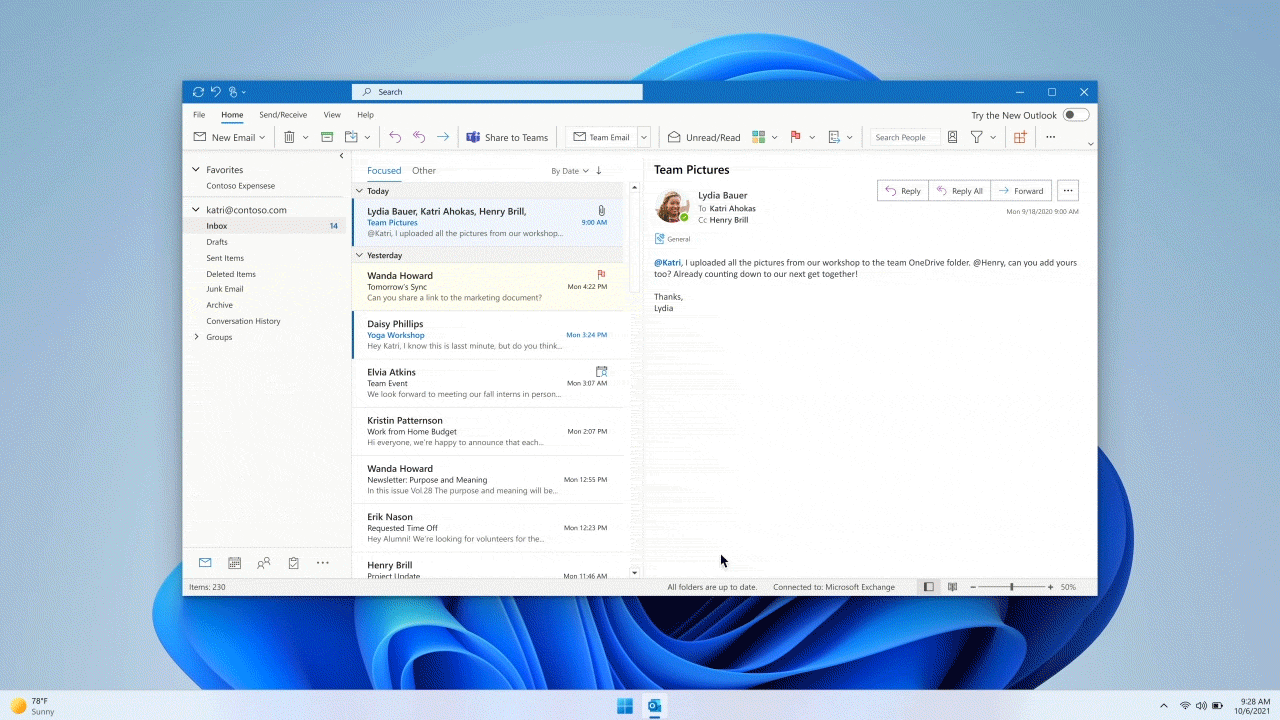 このトグルをオンにして、新しい Outlook for Windows を試してください。
このトグルをオンにして、新しい Outlook for Windows を試してください。
5 月に早期プレビューを開始して以来、Outlook チームはフィードバックに対応するために懸命に取り組んできました.新しい Outlook for Windows には、Microsoft アカウントのサポートを含む、試すべき多くの新しい更新プログラムが含まれています.
こちらのブログ投稿をお読みください!
ベータ チャネルについて
ベータ チャネルは、一般のお客様に出荷するものに近いエクスペリエンスをプレビューする場所になります。 Dev チャネルと Beta チャネルはエンジニアによる並行開発パスを表しているため、機能やエクスペリエンスが最初に Beta チャネルに表示される場合があります。ただし、これは、ベータ チャネルで試したすべての機能が出荷されるという意味ではありません。インサイダーには、読むことをお勧めしますこのブログ投稿では、Dev チャネルと Beta チャネルの両方で Insider と一緒に試してみる方法を概説しています。
重要な Insider リンク
ありがとうございます。
Amanda & Brandon